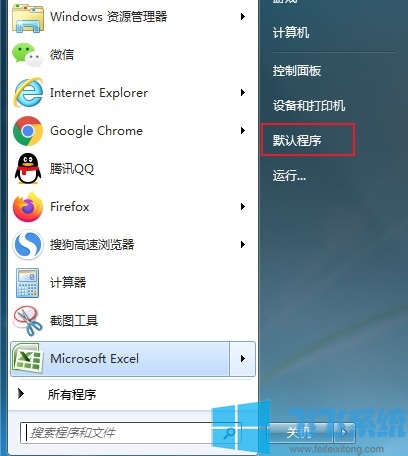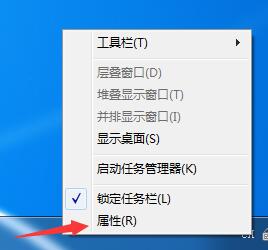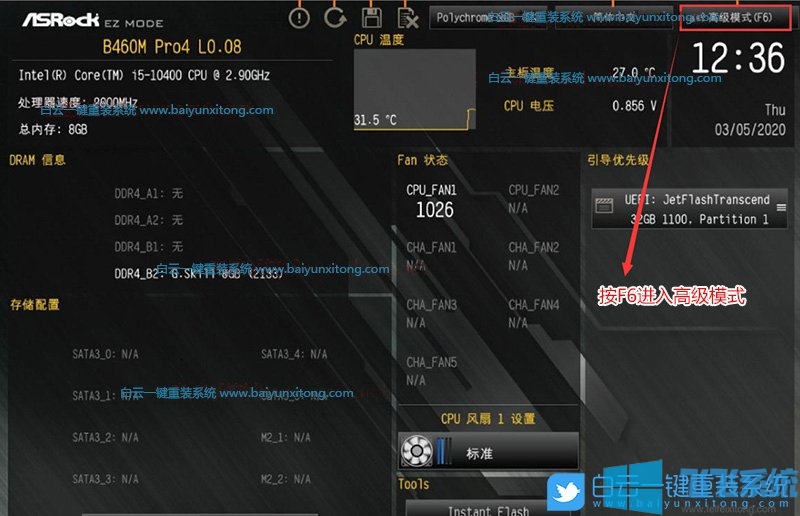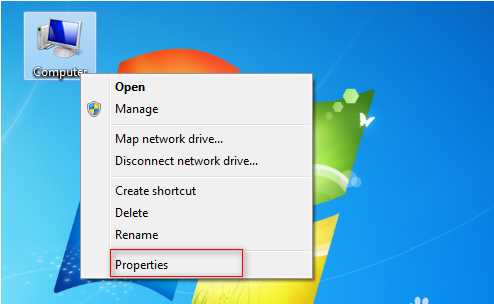win7如何禁用摄像头 超详细的win7系统摄像头禁用教程
- 编辑:飞飞系统
- 时间:2020-05-20
某些win7系统笔记本中一般都自带了摄像头的功能,并且摄像头功能基本都是默认打开的,这样我们在进行视频通话等操作时就可以即使调用摄像头了。不过有时候摄像头也容易导致我们的个人隐私被禁用,所以我们在使用摄像头时还是需要比较慎重,可以在不使用摄像头时将其进行禁用,那么win7如何禁用摄像头呢?下面小编就给大家分享一下摄像头禁用教程
win7系统摄像头禁用教程
1、首先我们在自己的电脑桌面中找到“计算机”图标,使用鼠标右键单击该图标,在弹出的右键菜单中点击“管理”;

2、这时会打开“计算机管理”窗口,在窗口左侧的菜单中依次点击“系统工具”-“设备管理器”;
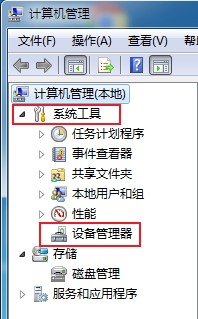
3、这时窗口右侧就会显示出电脑中的所有设备,点击展开“图像设备”找到摄像头;

4、找到摄像头设备后使用鼠标右键单击该设备,在弹出的右键菜单中选择“禁用”就可以将电脑中的摄像头禁用了;

以上就是win7系统摄像头禁用教程,需要用到摄像头的时候也可以通过上面的方法来启用。
win7系统摄像头禁用教程
1、首先我们在自己的电脑桌面中找到“计算机”图标,使用鼠标右键单击该图标,在弹出的右键菜单中点击“管理”;

2、这时会打开“计算机管理”窗口,在窗口左侧的菜单中依次点击“系统工具”-“设备管理器”;
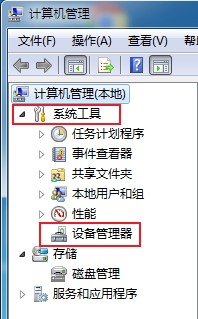
3、这时窗口右侧就会显示出电脑中的所有设备,点击展开“图像设备”找到摄像头;

4、找到摄像头设备后使用鼠标右键单击该设备,在弹出的右键菜单中选择“禁用”就可以将电脑中的摄像头禁用了;

以上就是win7系统摄像头禁用教程,需要用到摄像头的时候也可以通过上面的方法来启用。